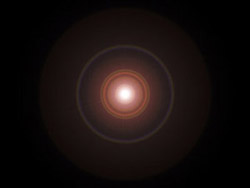
|
در ابتدا یک صفحه جدید با اندازه دلخواه ( مانند 300
در 300
پیکسل ) با رنگ پشت زمینه دلخواه ( که من مشکی را ترجیج می دهم ) باز
کنید. سپس از منوی Filter گزینه Render
و سپس Lens Flare
را انتخواب نمایید و یک روشنایی لنزی با صورت دلخواه ترسیم نمایید. (
من تنظیمات 50
برای مقدار نور و
300 میلی متر را برای نوع نور انتخاب کردم )
در انتها شما می بایست تصویری مانند تصویر روبرو داشته
باشید.
|
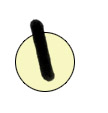 |
|
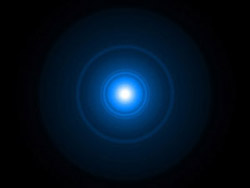
|
پس از انجام عمل قبلی ، در صورتی که مایل به تغییر رنگ تصویر باشید
می توانید از منوی Image ابتدا گزینه
Adjustments و سپس گزینه Hue/Saturation
را انتخاب کنید. حال می توانید در پنجره ای که باز می شود در قسمت Hue و Saturation رنگ مورد نظر خودتان را انتخاب نمایید.
رو صورتی که رنگ تصویر دلخواه شما می باشد مستقیم به قسمت شماره 3
بروید.
من رنگ آبی را برای تصویر خودم انتخاب کردم !
|
 |
|
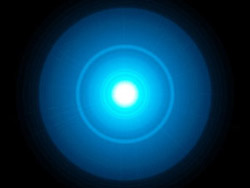
|
حال این لایه را 4 یا 5 بار Duplicate کنید.
یعنی 4 یا 5 بار آن را کپی همسان کنید.
سپس حالت نمایش تمامی لایه ها را به Screen
تغییر دهید.
پس از انجام این کار می بایست تصویری شبیه تصویر روبرو داشته باشید.
|
 |
|

|
حال از منوی Filter گزینه
Distort
و سپس گزینه Wave
را انتخاب نمایید.
برای هر لایه این کار را تکرار کنید. دقت کنید که می توانید تنظیمات
مختلفی را در فیلتر Wave
به کار ببرید که تماماً به سلیقه شما بستگی دارد. در
صورتی که مایل به تغییر تنظیمات نیستید ، تنظیمات پیش فرض را قبول
کرده و فیلتر را به کار ببرید.
|
 |
|

|
در حقیقت در مرحله 4 ترسیم این تصویر تمام شد ! اما اگر می خواهید می
توانید در این مرحله لایه های بیشتری کپی کنید و یک مقدار لایه ها را
جابجا کنید تا اشکال جالبی تولید شود.
من تصویر روبرو را با کپی کردن چند لایه و جابجایی آنها درست کردم.
|
 |
|
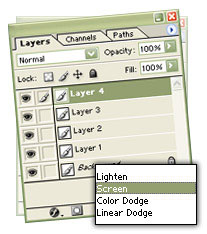
|
خوب ، دیدید که ترسیم یک تصویری که بسیار پیچیده می آید توسط Photoshop سخت نیست. فقط نکاتی را به خاطر داشته باشید. در به کار گیری فیلتر Wave
دقت نمایید که با بکارگیری تنظیمات مختلف می توانید تصاویر جالبی
تولید نمایید.
همچنین به خاطر داشته باشید تا حالت نمایش هر لایه را حتماً به صورت Screen
انتخاب کنید.
در انتها یادآوری می کنم که می توانید با بکارگیری
فیلترهای دیگر به غیر از Wave
تصاویر جالبی تولید نمایید. تصاویر زیر نمونه های این طراحی ها می
باشند.
|
 |
|
|